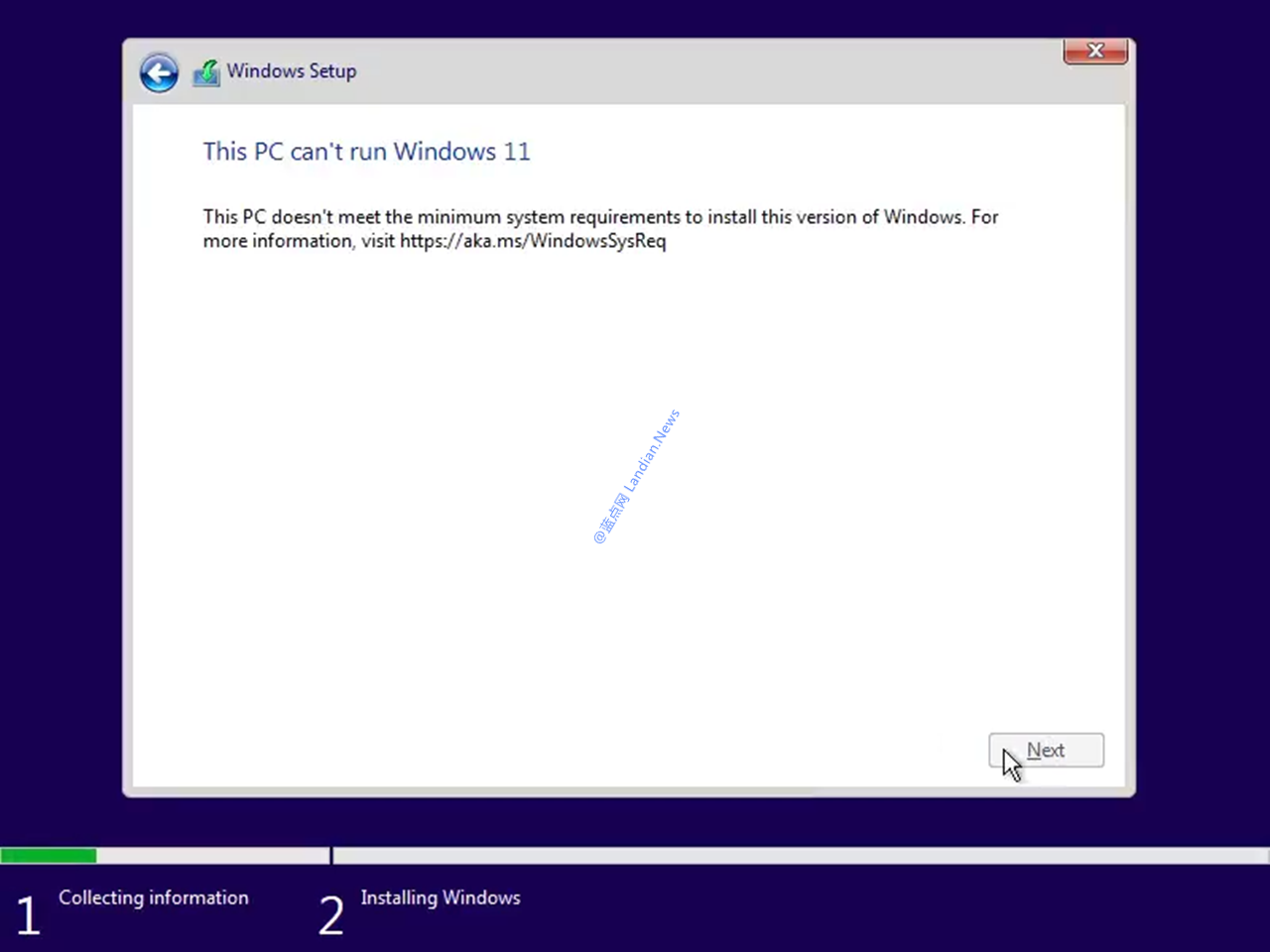早前 Windows 11 LTSC 2024 预览版镜像泄露,该预览版镜像包含 Windows 11 LTSC 2024、Windows 11 IoT 企业版 LTSC 和 Windows 11 IoT 企业版订阅版 LTSC。
和之前大家猜测的有些区别,那就是 Windows 11 LTSC 2024 也同样包含 Windows 11 的硬件限制,也就是必须配备 TPM 2.0 模块、使用较新款的 CPU 以及开启了安全启动功能。
如果不满足硬件要求的话则系统无法正常安装,此时对于普通用户或开发者来说可以通过修改注册表的方式绕过限制,但对于企业来说一般不会采取这种不太合规的方式。
蓝点网也测试了两个 IoT 企业版,这两个版本都是没有硬件限制的,这倒是不难理解,因为物联网设备的硬件配置通常都比较低,自然不可能满足 Windows 11 的硬件限制,所以微软就没设置这些限制。
想要通过修改注册表方式进行绕过的话也不难,在安装界面按 Shift+F10 打开命令提示符,然后输入 regedit 打开注册表编辑器,接着添加跳过 TPM、CPU 和安全启动的选项即可。
完整操作说明请看:[教程] 物理机 / 虚拟机安装 Windows 11 绕过 CPU 和 TPM 的完整方案
# 转到注册表以下路径 计算机 \HKEY_LOCAL_MACHINE\SYSTEM\Setup # 右键点击 Setup 文件夹选择新建项,并将其重命名为 LabConfig # 双击打开 LabConfig 文件夹,点击右侧空白处新建 DWORD32 位值,将其命名为: BypassTPMCheck # 双击此项将其键值修改为 00000001 # 继续在右侧空白处新建 DWORD32 位值,将其重命名为 BypassSecureBootCheck # 双击将其键值修改为 00000001 # 继续在右侧空白处新建 DWORD32 位值,将其重命名为 BypassCpuCheck # 双击将其键值修改为 00000001 # 保存后关闭注册表,然后点击安装程序的返回箭头,重新点击下一步即可开始安装
版权声明:感谢您的阅读,除非文中已注明来源网站名称或链接,否则均为蓝点网原创内容。转载时请务必注明:来源于蓝点网、标注作者及本文完整链接,谢谢理解。